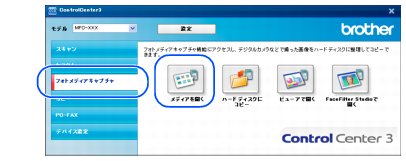ネットワーク経由でメモリーカードまたはUSBフラッシュメモリーにアクセスする
ネットワーク経由でメモリーカードまたはUSBフラッシュメモリーにアクセスする
本製品に挿入したメモリーカードまたはUSBフラッシュメモリーに、ネットワークを経由してアクセスし、ファイルを表示したりコピーしたりできます。

|
■
ネットワーク経由で他のパソコンがメモリーカードまたはUSBフラッシュメモリーにアクセスしているときは、同時にアクセスできません。
■
メモリーカードまたはUSBフラッシュメモリーに保存された写真を画面に表示しているとき、および保存されたデータを印刷しているときは、アクセスできません。
|

1. メモリーカードまたはUSBフラッシュメモリーを本製品にセットする
メモリーカードまたはUSBフラッシュメモリーは、正しいカードスロットまたは差し込み口にしっかりと差し込んでください。
◆
![[デジカメプリント]](images/k016.jpg) が点灯します。
|
2. [スタート]メニューから[すベてのプログラム(プログラム)]-[Brother]-[(モデル名)]-[ControlCenter]を選ぶ
◆
タスクトレイに ![[コントロールセンタースリーアイコン]](images/cc_icon.jpg) が表示されます。
|
3. タスクトレイの
![[コントロールセンタースリーアイコン]](images/cc_icon.jpg)
を右クリックして、[開く]を選ぶ
|
◆
ControlCenter3のウィンドウが表示されます。
|
4. ControlCenter3の「フォトメディアキャプチャ」-「メディアを開く」をクリックする
・
Modernの場合
・
Classicの場合
|
◆
メモリーカードまたはUSBフラッシュメモリーの内容がリスト表示されます。
|
 Webブラウザを起動し、アドレス欄に「ftp://(本製品のIP アドレス)」を入力してもアクセスできます。
|
5. ファイルを編集する
ファイルを表示したり、パソコンへコピーしたりできます。
また、パソコンからメモリーカードまたはUSBフラッシュメモリーへファイルをコピーするなど、メモリーカードまたはUSBフラッシュメモリーへの書き込みも行えます。
 ネットワーク経由でメモリーカードやUSBフラッシュメモリー内のファイルを扱う場合は、ファイル名を半角英数字にしてください。漢字・ひらがな・カタカナなどのファイル名は文字化けします。
|